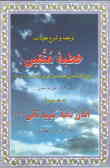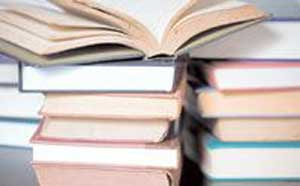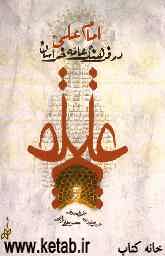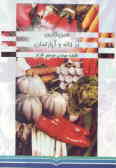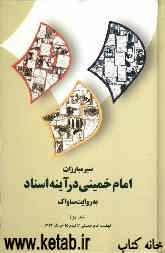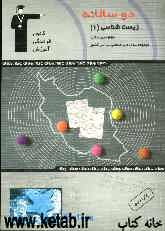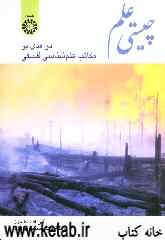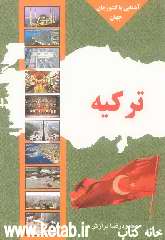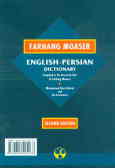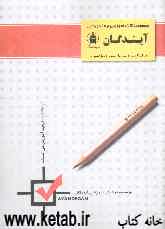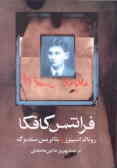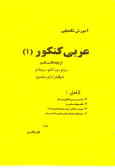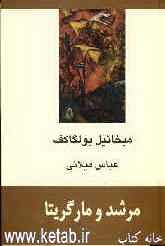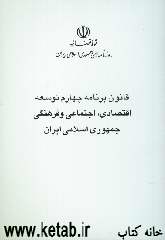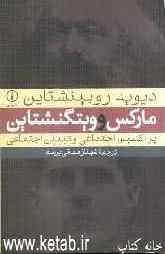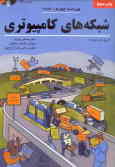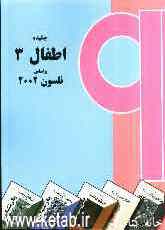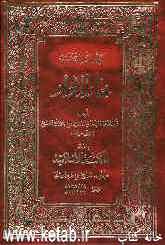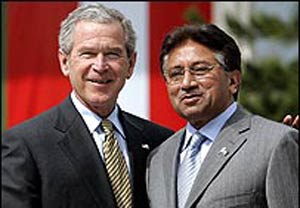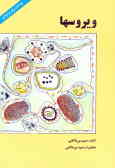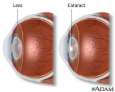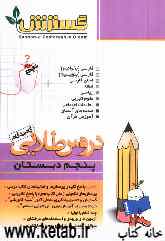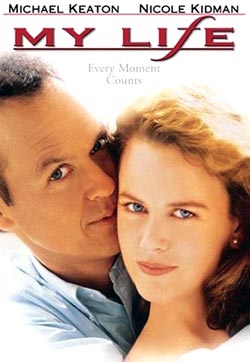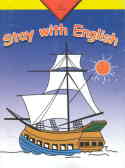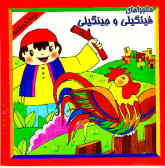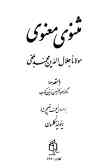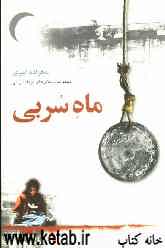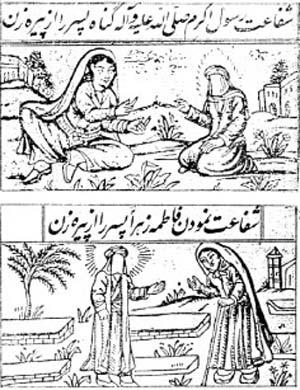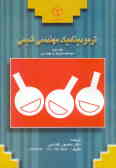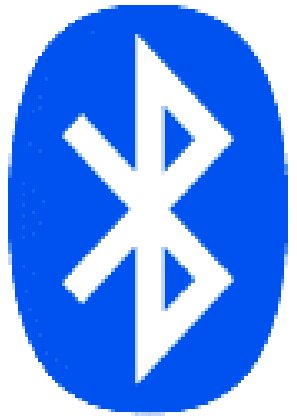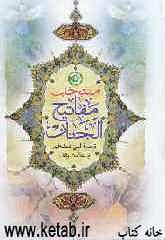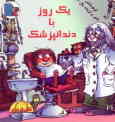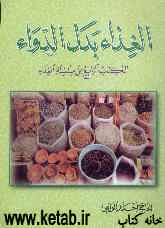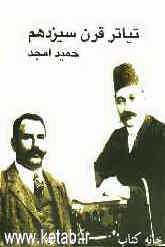جمعه, ۱۴ اردیبهشت, ۱۴۰۳ / 3 May, 2024
مجله ویستا
ارتقا از ویندوز ۹۸ به ویندوز me
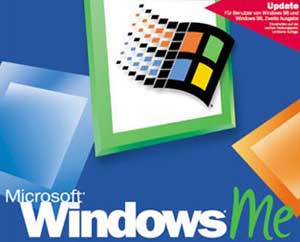
ویندوز Me آخرین نسخه از سیستمعامل ویندوز میباشد كه برای استفادهی كاربران خانگی طراحی شده است. این سیستم عامل را براحتی میتوان از فروشگاههای كامپیوتری تهیه كرد. اگر شما میخواهید سیستمعاملتان را ارتقاء دهید قبل از این كار باید در خصوص چیزهایی كه برای ارتقاء سیستمعامل از ویندوز ۹۸ و یا ۹۵ به ویندوز Me لازم است اطلاعاتی را كسب نمایید.
▪ نیازمندیهای سیستم ویندوز Me
تغییر سیستمعامل ویندوز از ۹۸ به ویندوز Me یك ارتقاء جزیی و كوچك است. نیازهای سختافزای ویندوز Me همانند ویندوز ۹۸ است. لذا هر سیستمی كه میتواند ویندوز ۹۸ را اجرا كند قادر به اجرای ویندوز Me نیز میباشد. حداقل نیازهای سختافزاری لازم برای اجرای ویندوز Me یك پردازشگر Pentium با سرعت MHz۱۵۰ است. اگر سرعت پردازشگرتان از MHz۱۵۰كمتر باشد سیستمتان قادر به اجرای كامل ویندوز Me نخواهد بود. علاوه بر یك پردازشگر MHz۱۵۰ ، حداقل اجزای سختافزاری دیگری كه برای كار با این سیستم نیاز خواهید داشت عبارتند از یك مودم kbps۸/۲۸، یك داریو CD-ROM ، یك ماوس، یك كارت VGA، یك مانیتور، MB RAM۳۲ و ۳۲۰ مگابایت فضای خالی بر روی درایو دیسكسخت.
البته اجزای مذكور حداقل نیازهای سختافزاری لازم برای راهاندازی ویندوز Me میباشند و اگر شما قصد دارید از بعضی از ویژگیها و انتخابهای موجود در ویندوز Me مانند WebTV و یا Windows Movie Maker استفاده كنید، در آن صورت به اجزای دیگری نیز نیاز پیدا خواهید كرد.
بیشتر سیستمهایی كه امروزه از آنها استفاده میشود نیازهای سختافزاریشان بیش از چیزهایی است كه در مورد ویندوز Me گفته شد. بنابراین شما احتمالاً اجزای یادشده را در اختیار دارید و با ارتقاء ویندوز ۹۸ به ویندوز Me بیهیچ مشكلی میتوانید سیستم جدید را راهاندازی كنید.
● آمادگی
از آنجایی كه ارتقاء سیستمعامل یك تغییر بزرگ بشمار میرود ، لازم است كه قبل از انجام آن از دادههای موجود بر روی درایو دیسكسختتان یك پشتیبان تهیه كنید تا در صورت بروز مشكل بتوانید از آن پشتیبان استفاده نمایید. علاوه بر تهیهی پشتیبان لازم است كه یك دیسكتراهانداز DOS را نیز تهیه كنید چون هنگام نصب ویندوز Me بسیاری از برنامههای تحت DOS حذف میگردند و برای نصب مجدد آنها به دیسكت راهانداز DOS نیاز خواهید داشت. از آنجایی كه ویندوز Me قادر به ایجاد این دیسكت نیست شاید لازم باشد كه چند دیسكت راهانداز DOS را ایجاد نمایید.
اگر شما در سیستم قبلی برنامهای داشته باشید كه از طریق فایلهای Autoexec.bat و یا Config.sys بارگذاری میشوند، هنگام ارتقاء سیستم به ویندوز Me لازم است آن برنامهها را حذف كرده و راه حلی برای جایگزین كردنشان پیدا كنید چرا كه ویندوز Me از برنامههای تحت DOS پشتیبانی نمیكند و به این ترتیب قادر به اجرای فایلهای Autoexec.bat و یا Config.sys نمیباشد (در حالیكه هنوز از وضعیتهای DOS در سیستمعامل ویندوز پشتیبانی میشود). زمان حذف برنامههای قدیمیDOS، فرصت خوبی است تا برنامههایی كه دیگر نمیخواهید از آنها استفاده كنید خصوصاً آنهایی كه به طور خودكار بارگذاری میشوند را نیز حذف نمایید.
برنامهی نصب ویندوز Meنسخهای از Scan Disk را استفاده میكند كه تنها قادر به شناسایی مشكلات است و نمیتواند آنها را اصلاح نماید. بنابراین قبل از نصب Win Me باید برنامهی Scan Disk را اجرا كرده و اگر مشكلی وجود دارد خودتان آنها را برطرف كنید. پس از این عمل نوبت به یكپارچهسازی درایو دیسكسخت میرسد. این عمل كمك میكند كه سطلآشغالتان (Recycle Bin) خالی شده، فایلهای موقت و فایلهای مربوط به حافظهی پنهانی اینترنت حذف گردند.
برنامهی نصب ویندوز Me، راهاندازهای مطمئنتر و عمومیتر را به راهاندازهای قدیمیتر ترجیح میدهد بنابراین میتوانید به سایتهای وب شركتهای تولیدكنندهی سختافزارهایی كه دارید مراجعه كرده و از نسخهی راهاندازهایی كه دارید مطمئن شوید.
● نصب
اگر كامپیوتر شما دچار هیچ مشكلی نیست میتوانید CD-ROM ویندوز Me را داخل درایو گذاشته و پس از پاسخگویی به تعدادی سؤال، به برنامهی نصب اجازه دهید كه ویندوز Me را بر روی ویندوز ۹۸ نصب كند. عمل نصب به آرامی پیش خواهد رفت و شما بیهیچ دردسری نسخهی جدید ویندوز را نصب خواهید كرد.
با این حال ویندوز همواره پس از یك نصب تمیز، بهتر اجرا خواهد شد. لذا ما به شما توصیه میكنیم كه سعی كنید تا آنجا كه میتوانید نصب تمیزی را انجام دهید. البته برای یك نصب تمیز، شما مجبور خواهید بود كه تمام برنامههای كاربردی و دادههایتان را مجدداً نصب كنید. با انجام این كار شاید عمل نصب سختتر و طولانیتر شود اما در نهایت خیالتان از بابت نصب ویندوز Me راحت بوده و از نصب این سیستمعامل راضی خواهید بود.
برای انجام یك نصب تمیز؛ شما باید درایو دیسكسختتان را فرمت كرده و سپس با استفاده از یك دیسكتراهانداز، سیستم را بالا بیاورید (كه در این حالت همهی دادههای موجود بر روی درایو دیسك سخت پاك میشود) و سپس با استفاده از یك دیسكتراهانداز سیستم را بالا بیاورید. پس از این كه سیستم بالا آمد، CD-ROM ویندوز Me را داخل آن قرار داده و برنامهی نصب این سیستمعامل را اجرا كنید. اگر ویندوز Me كه میخواهید نصب كنید یك نسخهی ارتقاء یافته از این سیستمعامل باشد در آن صورت لازم است كه CD-ROM ویندوز ۹۸ را نیز استفاده كنید تا مجاز بودن شما را برای نصب یك نسخهی ارتقاء یافته از ویندوز Me اثبات كند. پس از تأیید این امر از شما خواسته میشود كه CD-ROM ویندوز Me را مجدداً در داخل درایو CD-ROM قرار دهید و به این ترتیب عمل نصب ادامه خواهد یافت. هنگام استفاده از نصب تمیز، وقتی سیستمعامل ویندوز Me به طور كامل نصب شد، نوبت به نصب مجدد تمام برنامهها و دادههایی میرسد كه هنگام فرمت كردن درایو دیسكسخت حذف كرده بودید. لذا قبل از فرمت كردن درایو دیسكسخت باید اطمینان حاصل كنید كه CD-ROMهای تمام برنامههای مورد نیاز را در اختیار دارید.
عمل نصب ویندوز Me (فرقی نمیكند كه از نوع یك نصب معمولی باشد و یا یك نصب تمیز) در هر صورت مانند نصب سایر نسخههای استاندارد ویندوز میباشد یعنی یك برنامهی Wizard شما را در تمام مراحل قدم به قدم راهنمایی میكند. هرگاه كه به پذیرش حق امتیاز قرارداد استفاده از نرمافزار نیاز باشد از شما در مورد قبول آن سؤال میكند یا هنگامی كه به شماره سریال CD نصب نیاز باشد از شما میخواهد كه آن را وارد كنید و یا وقتی لازم باشد از شما میخواهد تا یك دیسكت راهانداز را ایجاد نمایید.
در طول نصب ویندوز Me كامپیوتر چند بار راهاندازی میشود. اگر قصد دارید ویندوزMe را بر روی ویندوز ۹۸ نصب كنید این امكان به شما داده میشود تا تمام فایلهای مربوط به سیستم قدیمی را ذخیره كنید. به این ترتیب اگر زمانی تصمیم به حذف ویندوز Me گرفتید امكان بازگشت به ویندوز ۹۸ برایتان باقی میماند.
اگر هنگام نصب ویندوز Me، فایلهای موجود در CD-ROM ویندوز Me را داخل یك زیرشاخه كه بر روی درایو دیسكسخت قرار دارد كپی كنید و عمل نصب را از طریق اجرای این فایلهای انجام دهید در آن صورت عمل نصب خیلی سریعتر انجام خواهد شد. همچنین در چنین حالتی میتوانید مولفههایی از درایو دیسكسخت را به این سیستمعامل اضافه كنید بیآنكه نیازی به بیرون آوردن CD-ROM نصب باشد.
● آخرین كار
آخرینكاری كه ویندوز Me هنگام نصب انجام میدهد افزودن یكسری ویژگی برای جلوگیری از خرابی فایلهای سیستم است. این سیستم دارای ابزاری بنام Rollback میباشد كه شبیه به ویژگی GoBack در ویندوز ۹۸ عمل میكند. این ابزار كار بازگشت به حالت قبل را انجام میدهد یعنی پس از بوجود آمدن یك خطای تخریب كننده، سیستم را به حالت پایدار قبل از تخریب باز میگرداند. همچنین سیستم ویندوز Me یك نسخهی جدید از برنامهی Internet Explorer را به همراه برخی ویژگیهای دیجیتالی و چندرسانهای دیگر به سیستم شما میافزاید. كسانی كه برای اولین بار سیستم ویندوز Me را نصب میكنند لازم است كه زمانی را صرف یادگیری ویژگیهای جدید این سیستم و نحوهی استفاده از آنها بنمایند.
▪ مواردی كه باید هنگام نصب ویندوز Me در نظر گرفت
۱) یكی از مواردی كه هنگام نصب ویندوز Me باید در نظر گرفت، وضعیت درایو دیسك سخت است. اگر شما از یك درایو جدید استفاده میكنید میبایست نسخهی كامل ویندوز Me را نصب نمایید. اما اگر میخواهید سیستمعامل ویندوز ۹۸ و یا ۹۵ را به ویندوز Me ارتقاء دهید در آن صورت باید نسخههایی از ویندوز Me را كه به این نوع ارتقاء اختصاص دارد انتخاب كنید . در غیر این صورت عمل نصب موفقیتآمیز نخواهد بود.
۲) هنگام نصب، برنامهی نصب از شما دربارهی نام شاخهای كه میخواهید سیستمعاملتان در آنجا نصب شود سؤال میكند. اگر علاوه بر ویندوز Me از سیستمعامل دیگری نیز استفاده میكنید لازم است كه نام شاخه را به گونهای گویا انتخاب كنید كه منعكس كنندهی نام سیستمعامل بوده و شناسایی فایلهای آن را از سیستمعاملهای دیگر آسان نماید.
۳) اگر برای ورود به برنامهی نصب دچار مشكل شدید، برای مثال در حین عمل نصب، كامپیوتر دچار خرابی شد؛ علت این خرابی میتواند اتصال وسیلهای به كامپیوتر باشد كه برنامهی نصب نتوانسته است آن را شناسایی كند. ابتدا وسایلی كه به PC وصل هستند مانند چاپگر، اسكنر، كارت تصویر و ... را از آن جدا كنید، سپس به دنبال راهاندازهایی مناسب با وسایل جانبی كامپیوترتان گشته و یا تحقیق كنید آیا افراد دیگری كه ویندوز Me را نصب كردهاند چنین مشكلاتی را داشتهاند یا خیر.
۴) اگر فراموش كرده باشید كه یك پارتیشن بر روی درایو دیسكسختتان برای ویندوز Me ایجاد كنید در آن صورت برنامهی نصب اعلام میكند كه فضای موجود بر روی درایو ناكافی است. در چنین حالتی سیستم را با استفاده از دیسكتراهانداز بالا آورده و بر روی آن یك پارتیشن ایجاد نمایید.
۵) اگر ویندوز Me اعلام كرد كه یك دیسكت اضطراری ایجاد كنید و شما دیسكتی در اختیار نداشتید در آن صورت وقتی از شما خواسته شد تا دیسكتی را در داخل سیستم قرار دهید گزینهی Cancel را كلیك كنید. وقتی عمل نصب سیستمعامل تمام شد میتوانید دیسكت اضطراری را به ترتیب زیر ایجاد نمایید: ابتدا از منوی Start گزینهی Settings و به دنبال آن گزینهی Control Panel را انتخاب نموده و در پنجرهی Control Panel آیكون Add/Remove Programs را دوبار كلیك كنید. سپس پنجرهی Add/Remove Programs Properties باز میشود. در این پنجره گزینهی Disk و به دنبال آن دكمهی Creat Disk را كلیك كنید.
نمایندگی زیمنس ایران فروش PLC S71200/300/400/1500 | درایو …
دریافت خدمات پرستاری در منزل
pameranian.com
پیچ و مهره پارس سهند
تعمیر جک پارکینگ
خرید بلیط هواپیما
ایران اسرائیل غزه مجلس شورای اسلامی دولت نیکا شاکرمی روز معلم معلمان رهبر انقلاب مجلس بابک زنجانی دولت سیزدهم
هلال احمر قوه قضاییه یسنا آتش سوزی تهران پلیس بارش باران سیل شهرداری تهران آموزش و پرورش سازمان هواشناسی دستگیری
قیمت خودرو بازار خودرو حقوق بازنشستگان قیمت طلا قیمت دلار خودرو دلار سایپا ایران خودرو بانک مرکزی کارگران تورم
فضای مجازی سریال شهاب حسینی تلویزیون نمایشگاه کتاب عفاف و حجاب مسعود اسکویی سینما فیلم سینمای ایران دفاع مقدس موسیقی
رژیم صهیونیستی فلسطین آمریکا حماس جنگ غزه اوکراین چین نوار غزه ترکیه انگلیس یمن ایالات متحده آمریکا
استقلال فوتبال پرسپولیس علی خطیر سپاهان باشگاه استقلال لیگ برتر ایران تراکتور لیگ قهرمانان اروپا رئال مادرید لیگ برتر بایرن مونیخ
هوش مصنوعی کولر تلفن همراه گوگل اپل آیفون همراه اول خودروهای وارداتی تبلیغات اینستاگرام ناسا
فشار خون کبد چرب بیمه دیابت بیماری قلبی کاهش وزن داروخانه رابطه جنسی